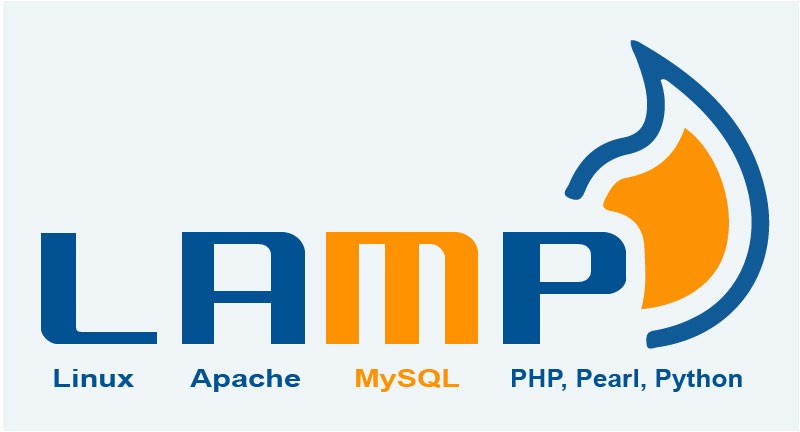
完成全部教程预计用时半小时到一小时不等。
所有下载:
1 Apache Server
https://www.apachelounge.com/download/
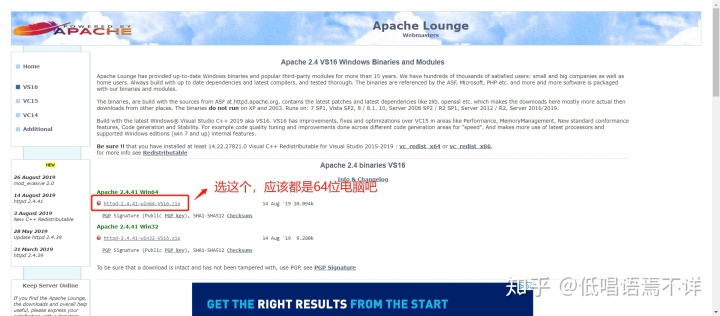
2 Microsoft Visual C++ Redistributable
https://support.microsoft.com/en-us/help/2977003/the-latest-supported-visual-c-downloads
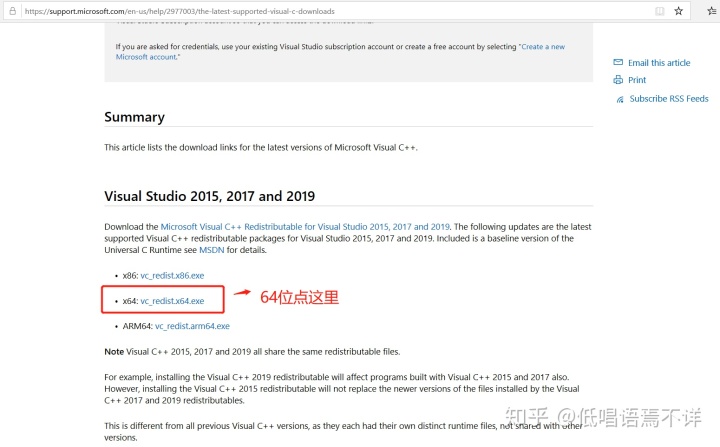
3. PHP (Thread Safe)
Binaries and sources QA Releaseswindows.php.net这里多说一句,由于数据库管理工具phpMyAdmin的兼容性还没有做好,目前应该只支持7.2及以下版本的PHP,所以如果想用phpMyAdmin管理数据库的同学可以去下7.2版本或以下的PHP。但phpMyAdmin不是管理数据库的唯一手段,用命令行完全也可以操作,同学们按照自己的偏好去做就行了。
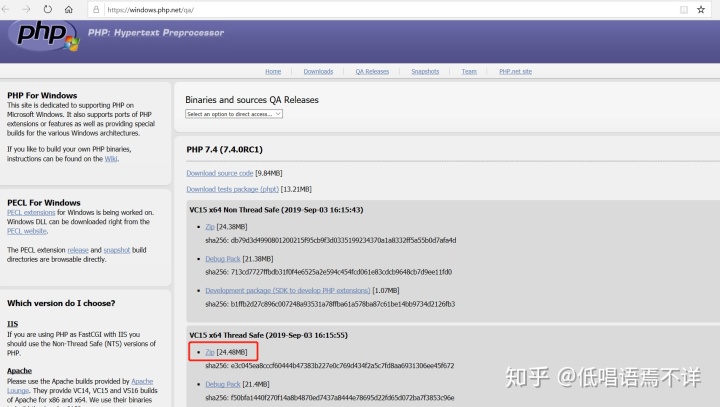
4 MySQL
Download MySQL Installer
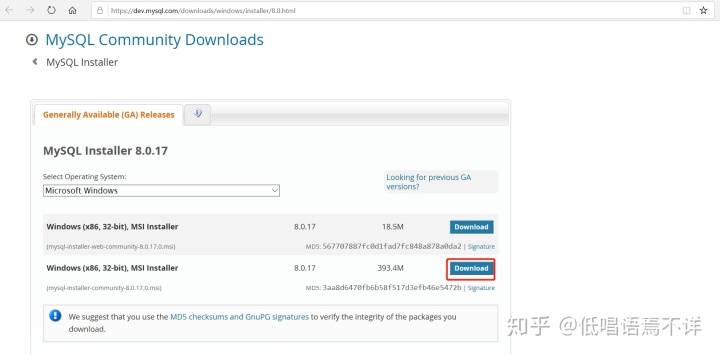
☆这里不用注册,直接下载,点击下方小字
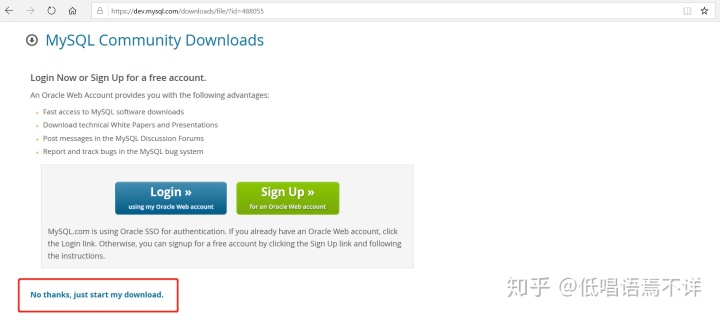
5.phpMyAdmin
MySQL的管理工具,用不用都行,MySQL也可以用CMD命令行操作
另外phpMyAdmin的兼容性还没有做好,目前应该只支持7.2及以下版本的PHP
Downloads
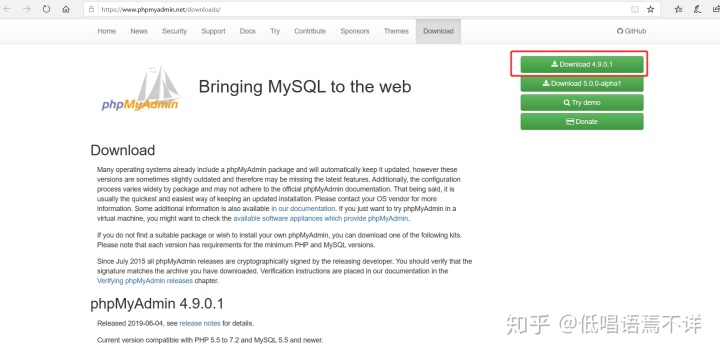
该下的都下着,下完了先放着,咱们继续。
安装apache和PHP
1解压下载的apache压缩文件,随便到一个目录,打开,复制其中的apache24文件夹,到C盘根目录

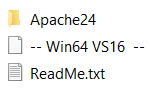
2 运行下载的 Microsoft Visual C++ Redistributable安装文件,直接安装

安完之后要重启电脑,可以先把这篇文章收藏一下,方便一会继续
又见面了。
3 打开C盘下的Apache24文件夹下的cond文件夹下的httpd.conf,用记事本(或者你喜欢的其他text软件)打开

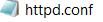
在最后面加上
LoadModule php7_module "c:/php/php7apache2_4.dll"
AddHandler application/x-httpd-php .php
#configure the path to php.ini
PHPIniDir "C:/php"
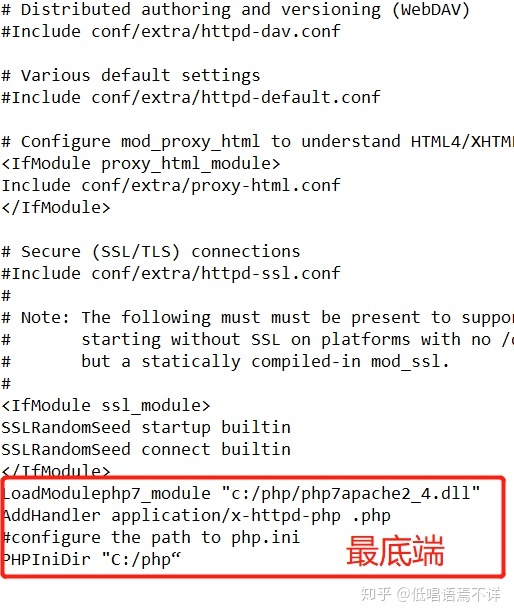
CTRL+F找到 DirectoryIndex
<IfModuledir_module>
DirectoryIndexindex.html //这里把html改成PHP
</IfModule>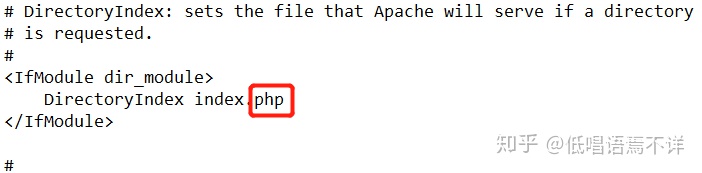
CTRL+F找到servername
把www.example.com:80改成localhost

保存。
解压下载的PHP压缩包,到C盘PHP文件夹(新建)
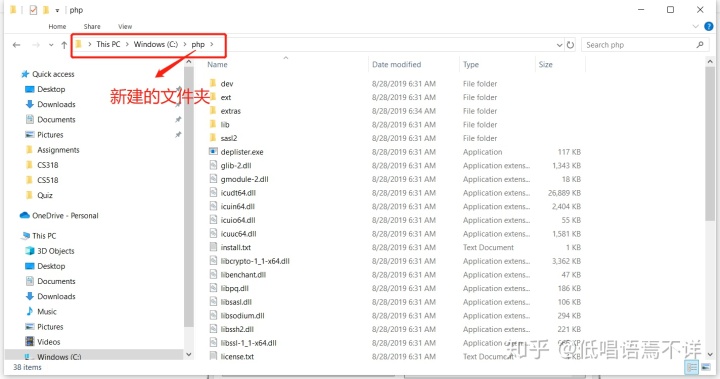
win+R 输入 cmd,CTRL+shift+enter用管理员模式打开控制台
安装apache,输入:C:apache24binhttpd –k install

更改环境变量,打开控制面板→系统→高级系统设置→环境变量,系统变量里找到path,编辑,新建三个:
C:php
C:Apache24
C:Apache24bin
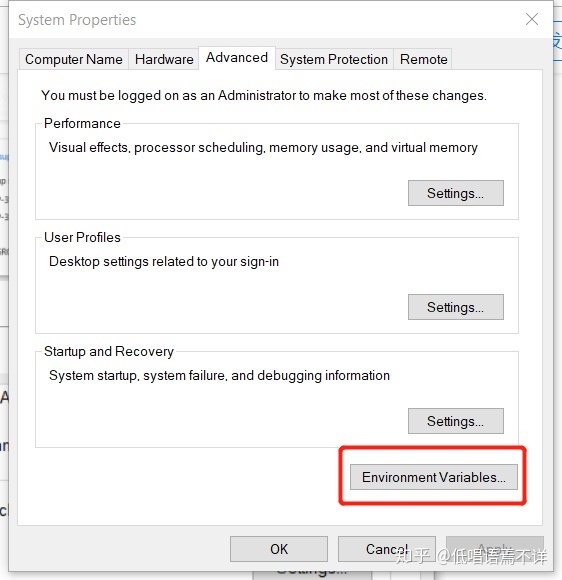
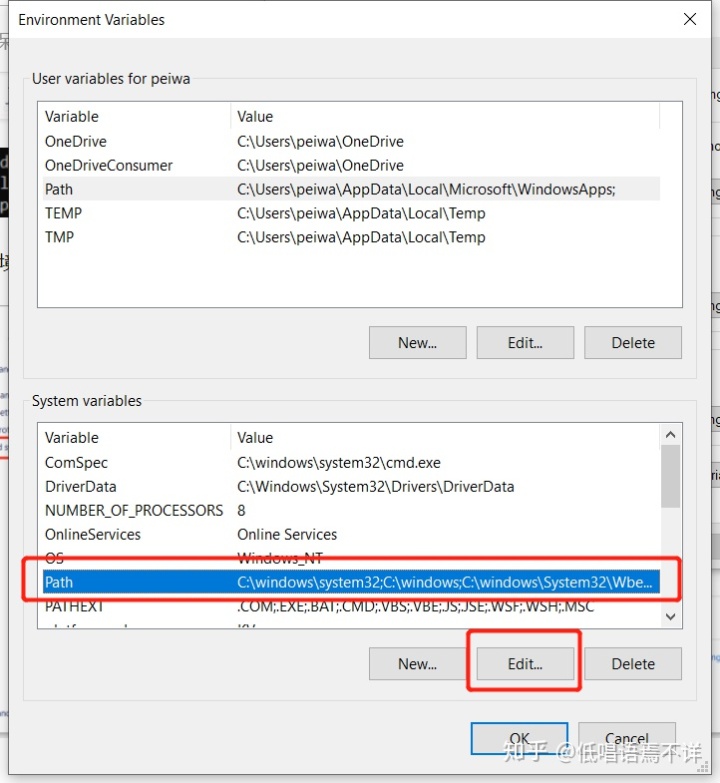
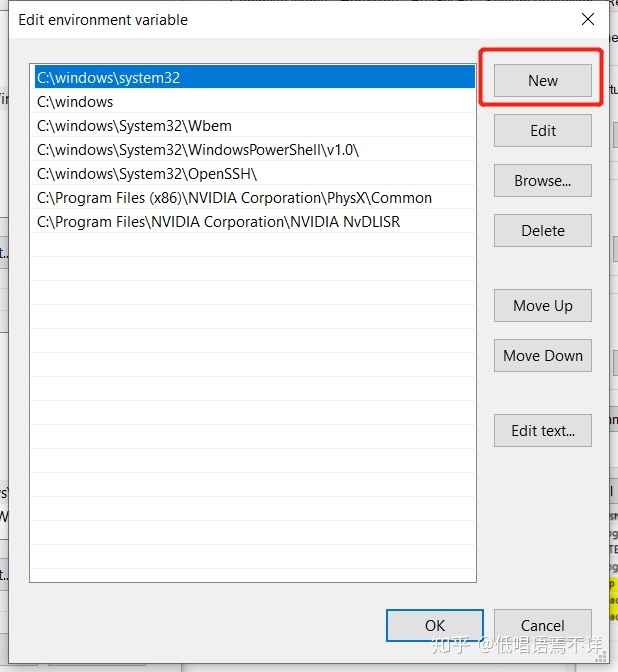
控制台输入
C:apache24binhttpd –S
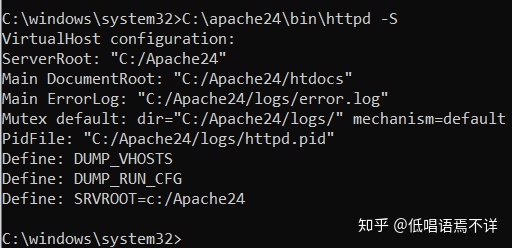
配置PHP
c盘中打开PHP文件夹
找到php.ini-development,把文件名改成php.ini,并用记事本打开
搜索extension_dir = "ext",把之前的“;”删除
搜索extension=mysqli, 同样把之前的“;”删除
注!这里有个坑,如果搜索extension=mysqli,会发现有两个地方有,注意第一个不去动,删第二个;
如下图
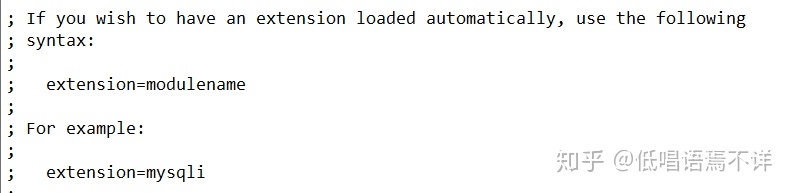
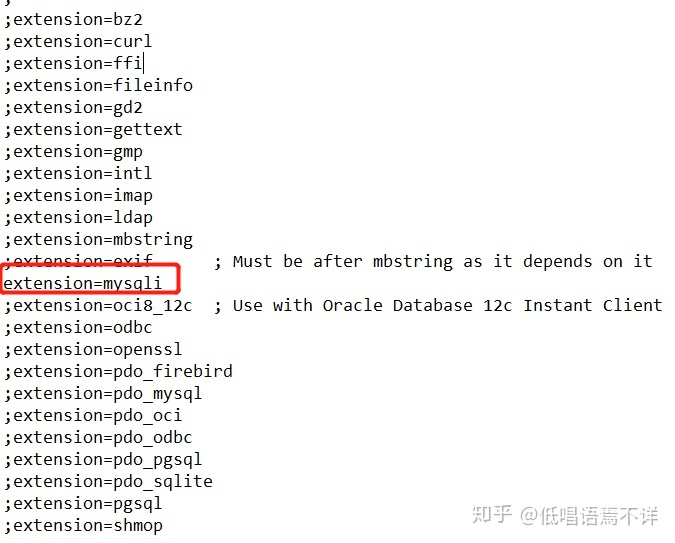
保存!
测试:打开管理员模式下的控制台
连续输入两次cd..回到C盘根目录
输入cd php 进入php文件夹
输入 php -m
打开浏览器 URL网址输入localhost.
如果看到index,即成功了。
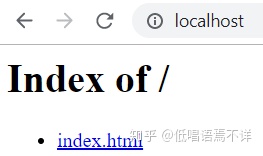
如果没成功,先不要检查是否出错了,继续往下走,下面有一步会检查apache状态。
安装调试MySQL
运行安装文件
第二步注意选择 Server only
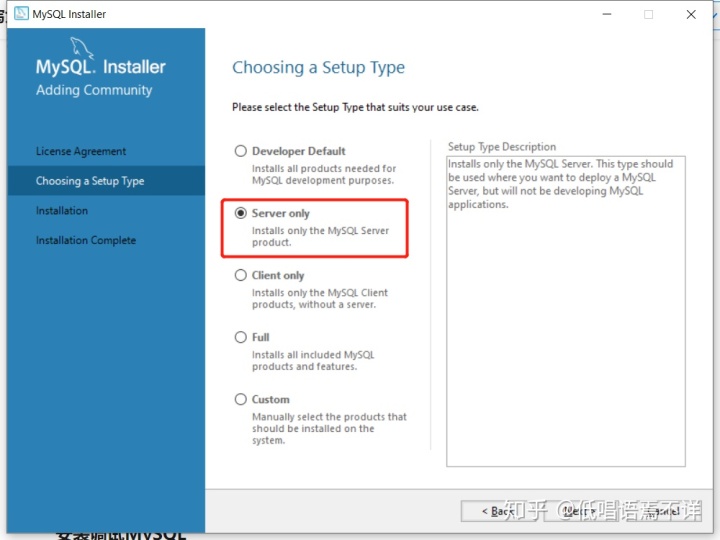
一直点继续,安装完毕,开始调试。
选择Standalone MySQL Server / Client MySQL Replication
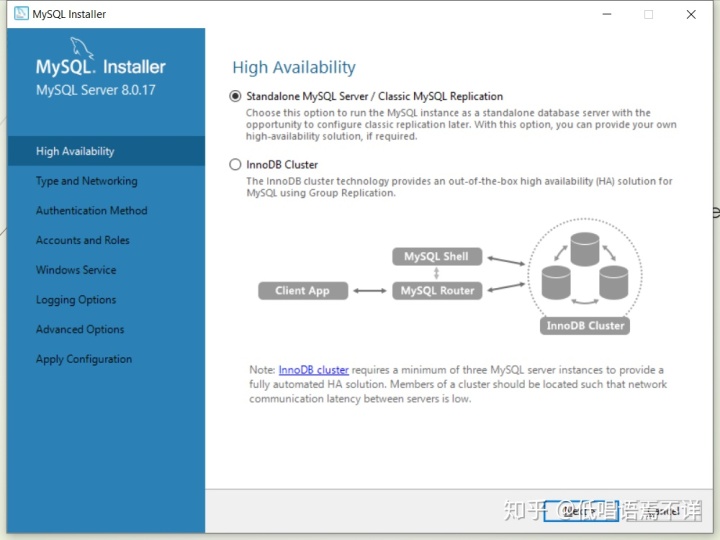
继续,下一页什么都不改
再下一页选择 Legacy
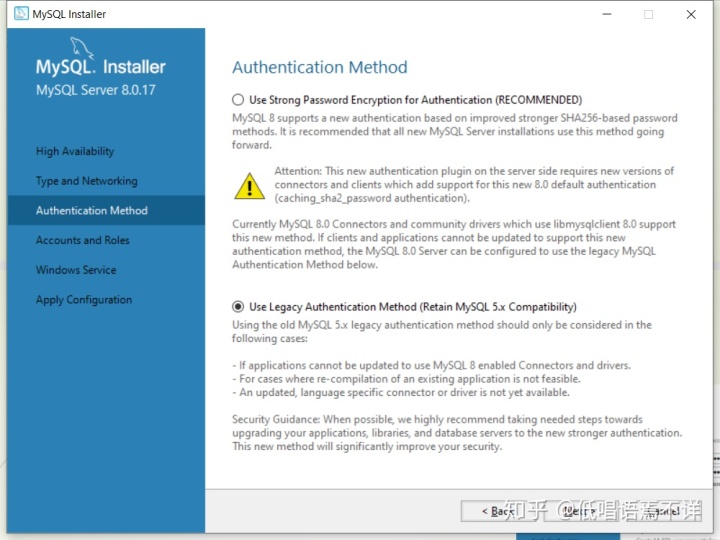
下一步,输入密码和添加用户
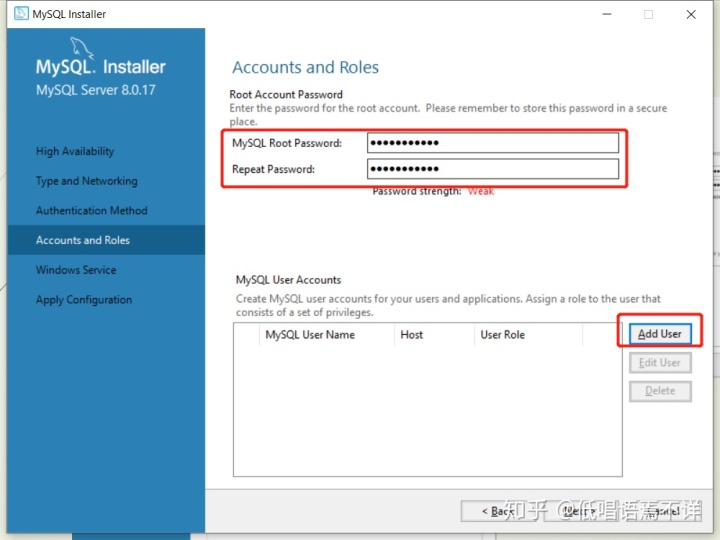
剩下的一直点继续,直到完成
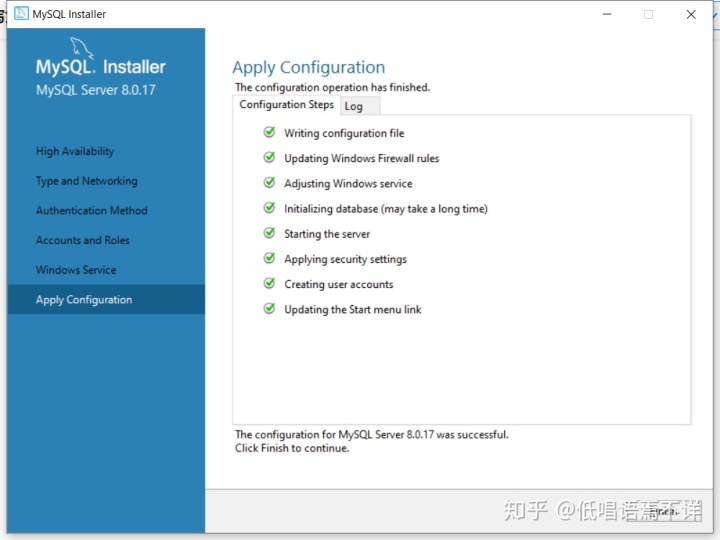
检查windows服务
右键我的电脑,点击管理
左侧找到服务,查看apache2.4 和mysql80的状态是否是运行,如果没有,右键启动。
这里apache启动以后,刚才localhost没有显示成功的同学,现在再去试试,如果前面操作没有错误,应该是可以显示成功的,如果还没成功,就说明有步骤做错了。
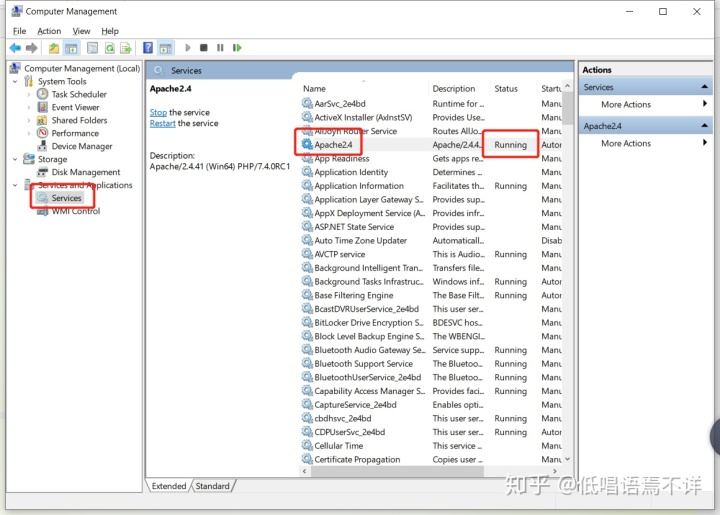
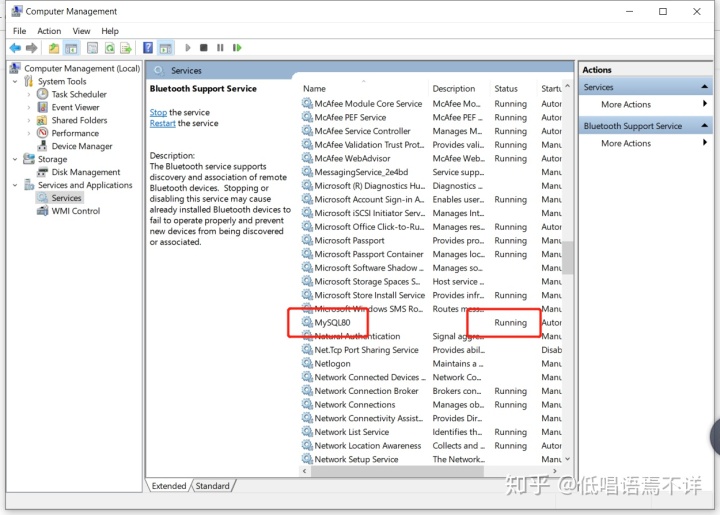
附加:安装 phpMyAdmin
下载好phpMyAdmin以后
把下载好的压缩文件,解压到C:Apache24htdocs ,重命名为 phpMyAdmin
这里我们再次进入localhost
可以看到phpMyAdmin
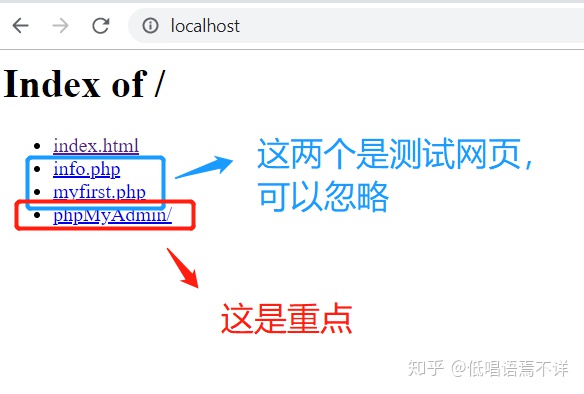
点击进入,选择下面的
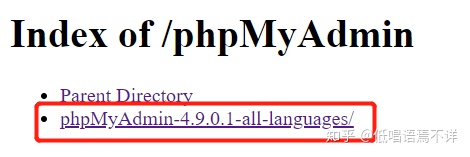

按我们之前设置的用户名和密码登录

登录成功后,我们可以在这里对MySQL数据库进行操作。




















 3857
3857

 被折叠的 条评论
为什么被折叠?
被折叠的 条评论
为什么被折叠?








